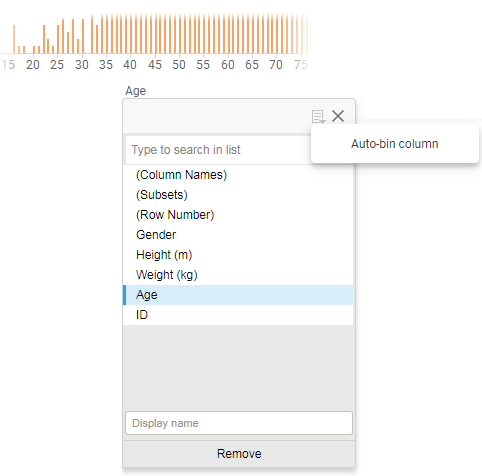Creación de intervalos de datos numéricos
Los datos numéricos se pueden agrupar en intervalos. Los intervalos se denominan bandejas y se pueden gestionar como categorías en un análisis.
Por ejemplo, si los datos contienen información de edad sobre un grupo de personas, puede que desee clasificar las edades en grupos de edad más pequeños, tal como se ilustra a continuación. 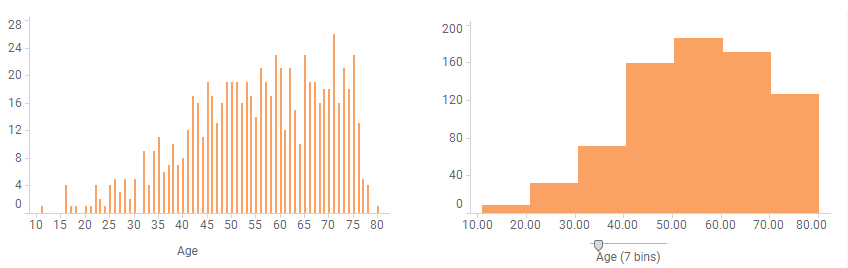
Está en su mano decidir en cuantas bandejas se dividirá el rango. Cuando los datos se clasifican en bandejas, aparece un control deslizante que se puede arrastrar hasta el número deseado de bandejas. El siguiente gráfico de barras se basa en los mismos datos que el de arriba, pero los datos se han configurado para mostrar más bandejas. 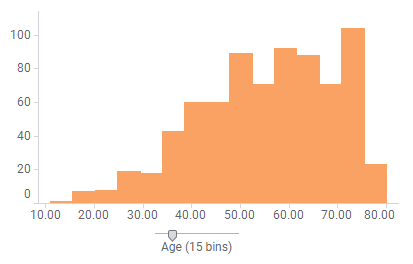
Procedimiento
Resultados
Ejemplo
La tabla enumera la altura y el peso de 33 individuos, y la altura de cada individuo está representada en el gráfico de barras ordenado. 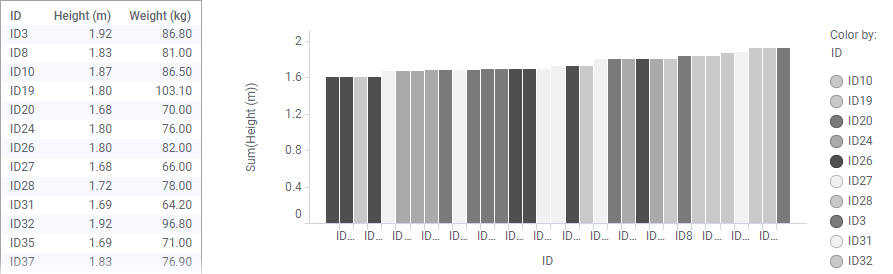
Si se configura un color para las barras por peso y los valores se clasifican en bandejas, será fácil distinguir los individuos que se encuentren en determinados intervalos de peso. En la siguiente imagen, el rango se ha dividido en cuatro bandejas. Se pueden ver los individuos que pesan demasiado para su altura. 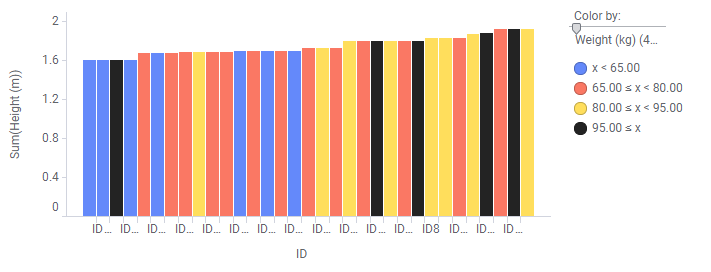
Por ejemplo, destaca la barra oscura a la izquierda de la visualización. Parece que este individuo pesa demasiado para su altura.
Para obtener más ejemplos, consulte Creación de un histograma.

 y después seleccione
y después seleccione